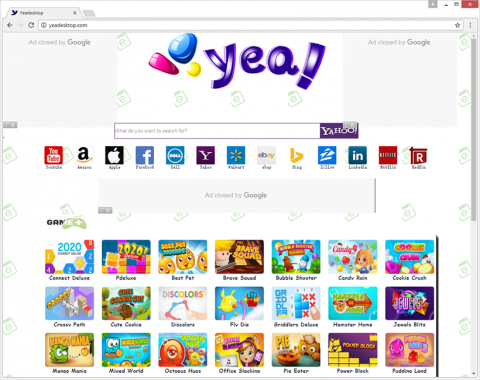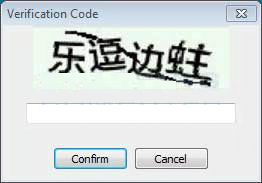Índice
Independentemente do nível de insistência dos criadores da aplicação YeaDesktop, através do qual tentam convencer que os seus serviços são a combinação perfeita para quem busca uma melhor experiência de navegação web, tudo não passa de uma encenação. Este falso plugin de navegador é, simultaneamente, um incómodo e também uma ameaça à privacidade da pessoa afetada. Quando o utilizador infetado navega pela internet, são-lhe impostas múltiplas entradas no website YeaDesktop.com, apesar de supostamente as definições personalizadas estarem incumbidas de efetuar um restauro para recursos totalmente diferentes.
O que é o vírus YeaDesktop?
O YeaDesktop, também conhecido por YeaDesktop 1.0.0.1 Verification Code, é um programa adware que exibe anúncios pop-up irritantes e que, de forma constante, redireciona o tráfego web das vítimas para o YeaDesktop.com, uma página na qual nunca desejaram entrar. Os seus desenvolvedores provavelmente nunca ouviram falar de uma coisa chamada consentimento do utilizador – eles programaram a aplicação para ser intrusiva e pular a fase de autorização, quando esta efetua alterações drásticas à configuração do navegador. O código-fonte desta inutilidade é, na verdade, uma extensão ou um plugin transversal a vários navegadores, cujo nome de processo é YeaDesktop.exe. Possui suporte para vários navegadores web populares, incluindo o Google Chrome, Mozilla Firefox e Internet Explorer. O seu efeito resume-se a definir o supracitado website YeaDesktop.com como o motor de busca predefinido, a homepage e também a nova página de separador da vítima.
O resultado desta interferência, do ponto de vista da atividade online do utilizador, é bastante pernicioso. Sempre que este abre o seu navegador preferido, o que vê como resultado na sua homepage é o YeaDesktop.com, em vez da página correta. O mesmo se aplica a outros eventos de rotina, como a pesquisa de palavras-chave na barra de URL, e também na abertura de um novo separador dentro da atual janela do navegador. Para piorar ainda mais a situação, o adware também desvirtua gravemente as associações dos atalhos. Ou seja, cada vez que o utilizador clica num atalho de uma qualquer aplicação, o software correspondente será carregado juntamente com o navegador padrão e mostrará a página do pseudo motor de busca em questão. Em última instância, este serviço eletrónico indesejado acaba por tomar conta de toda a rotina de navegação na internet do computador infetado, chegando mesmo a mostrar anúncios pop-up na área consignada à bandeja do sistema.
Remover o adware YeaDesktop é tão complexo como o próprio impacto que este causa no PC contaminado. A maioria das pessoas recorre primeiro à Desinstalação de Programas no Painel de Controlo. Porém, ao organizarem a lista de programas instalados por data, descobrirão que a última adição a esta lista é uma estranha entrada com um nome chinês e um número de versão semelhante a 1.0.0.1. E isto não é nada comparado com que acontece de seguida. Assim que a vítima seleciona o item e escolhe a opção de desinstalação, deparar-se-á com um caixa de diálogo intitulada Verification Code, ou YeaDesktop Verification Code. Tem uma sequência CAPTCHA com carateres chineses que devem ser introduzidos na caixa de diálogo para ser possível avançar. Fazer isto, claro, é mais complicado do que aparenta.
Entretanto, o vírus persistirá no sistema onde se encontra hospedado devido a uma entrada de arranque criada no momento em que o ataque aconteceu. Falando nisso, o YeaDesktop entra nos computadores através de um mecanismo de acumulação, que é o método predileto dos criminosos cibernautas para distribuírem as suas tralhas. Os assistentes de instalação aos quais deve prestar atenção são normalmente aqueles associados com freeware inofensivo. As entidades extras que acompanham estas aplicações como parte do modo de instalação padrão tendem, porém, a causar problemas. Portanto, a higiene online deverá ser levada bastante a sério pelas pessoas, as quais devem renunciar sempre a “ofertas especiais” indesejadas durante a instalação de qualquer programa, especialmente freeware. A fim de lidar com a infeção do YeaDesktop após estar ter acontecido, recomenda-se vivamente seguir um procedimento de remoção de adware especialmente criado para o efeito.
Remoção automática do vírus YeaDesktop
Um fluxo de trabalho ótimo para eliminar o vírus YeaDesktop é alavancar um aplicativo de segurança que irá identificar todos os softwares potencialmente maliciosos no seu computador e lidar com isso da maneira certa. Esta abordagem garante uma remoção completa assim como o remedeio do sistema, e permite evitar danos indesejados que possam ocorrer durante uma eliminação manual de malware.
- Faça o download e instale o software de instalação do removedor de YeaDesktop. Inicie o software e clique no botão Iniciar Verificação do Computador. Aguarde que a aplicação procure ameaças no seu computador.
Quando a aplicação terminar de verificar o seu computador, irá mostra-lhe uma lista extensiva de objetos detetados. Clique na opção Consertar Ameaças para que a aplicação possa remover totalmente os YeaDesktop e outras infeções afiliadas que sejam encontradas no seu PC.
Desinstale o software problemático através do Painel de Controle
- Vá ao Painel de Controle no menu Iniciar do Windows. Vá para Programas e Recursos (Windows 8), Desinstalar um programa (Windows Vista / Windows 7) ou Adicionar ou remover programas (Windows XP)

- Encontre o YeaDesktop na lista de programas e desinstale-o

- Infelizmente, esta operação no Painel de Controle pode não resolver o problema propriamente. Se for o caso, utilize a ferramenta de limpeza sugerida ou tente a opção de resetar o navegador conforme descrito abaixo.
Remoção do hijacker YeaDesktop.com ao redefinir o navegador afetado
Esta parte do guia abrange passos fáceis de seguir para terminar a atividade do adware sob consideração nos principais navegadores que afeta.
Remover o YeaDesktop do Microsoft Internet Explorer
- Vá a Ferramentas –> Gerenciar Complementos

- Quando estiver no interface Gerenciar Complementos, clique em Provedores de Pesquisa na secção à direita e selecione um serviço que você deseje utilizar como motor de preferência clicando com o botão do lado direito do rato e selecionando Definir como padrão. Não se esqueça também de eliminar YeaDesktop Homes ou YeaDesktop Search desta lista selecionando Remover no menu contexto

- Clique em Barras de Ferramentas e Extensões no mesmo ecrã, encontre YeaDesktop Homes que aí estejam, e elimine-os através do mesmo procedimento descrito no passo anterior
- De modo a configurar a sua Página Inicial preferida do IE, selecione Opções da Internet por baixo de Ferramentas, e depois siga para o separador Geral e escreva aí o endereço desejado por baixo de Página Inicial em vez de YeaDesktop

- Para obter as configurações iniciais do IE do modo como deviam estar, clique com o rato do lado direito no respectivo atalho, selecione Propriedades, clique no separador Atalho e elimine toda a linha com início como YeaDesktop do campo que diz Destino. Salve as alterações.
Remoção de YeaDesktop para o Mozilla Firefox
- Escreva about:config na barra de endereços e carregue em Enter

- Quando o Firefox aparecer com alerta de garantia, leia e clique no botão de confirmação como é demonstrado na imagem em baixo

- Escreva YeaDesktop no campo de Pesquisa e pressione Enter. Ao fazê-lo, irá mostrar uma lista de preferências do Firefox associadas a este adware. Clique no botão do lado direito do rato num desses registos e selecione Repor do menu de cada vez
- As configurações de atalhos do Firefox podem ser depuradas fazendo o seguinte: clique no botão do lado direito do rato, selecione Propriedades no menu que aparece, clique no separador Atalho, e apague YeaDesktop juntamente com os símbolos subsequentes. Salve as alterações e saia.
Remover o YeaDesktop do Google Chrome
- Clique no ícone de menu do Chrome, e selecione Configurações

- Vá à subsecção Inicialização, selecione Abrir uma página específica ou um conjunto de páginas, e clique Configurar páginas

- O Chrome irá aparecer com uma interface de Páginas de inicialização, onde poderá localizar YeaDesktop e removê-los clicando no botão X como demonstrado

- Por baixo da Página inicial, selecione Usar a página "Nova guia"

- Vá à subsecção Pesquisar e clique me Gerenciar mecanismos de perquisa... Examine a lista para ver se encontra o objeto com o nome YeaDesktop e clique no botão X do lado direito de modo a eliminá-lo. Certifique-se de que seleciona também o motor de busca a ser usado como padrão

- Corrigir as configurações de atalho do Chrome é possível se o fizer desta forma: clique no botão do lado direito do rato no atalho e selecione Propriedades. Prossiga para o separador Atalho (o do meio), encontre o campo Destino em baixo, e elimine os YeaDesktop daí. Certifique-se de que salva as alterações antes de sair.
Verifique se o vírus YeaDesktop foi totalmente removido
Uma avaliação após o ocorrido a fim de verificar o componente de precisão nos cenários de remoção de malware é um excelente hábito que previne o ressurgimento de código malicioso ou a reaplicação de frações indesejáveis. Garanta a sua segurança ao executar uma verificação de segurança adicional.